
品牌型号:iPhone12
系统:IOS15.3
苹果12怎么截屏幕截图快捷键呢?下面与大家分享一下苹果12怎么快速截屏幕截图。
苹果12可以同时按下音量上键与电源键进行快速截屏,也可以通过辅助触控进行截图。
1、打开设置,辅助功能,触控
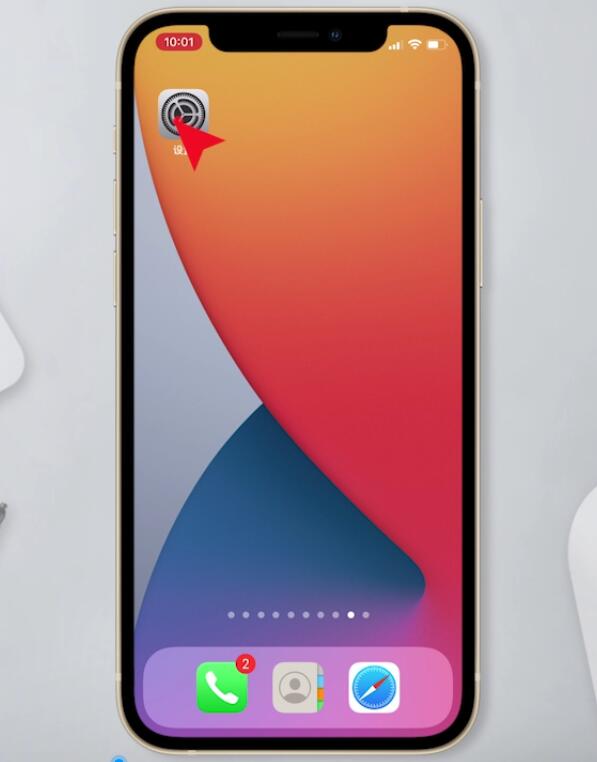


2、辅助触控,开启辅助触控按钮
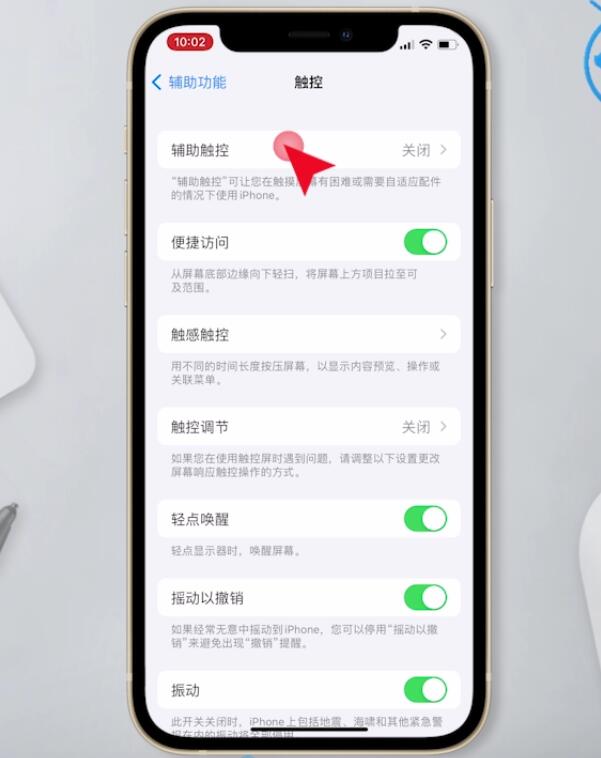

3、自定顶层菜单,点击右下角的加号,点击新出现的加号,截屏,完成
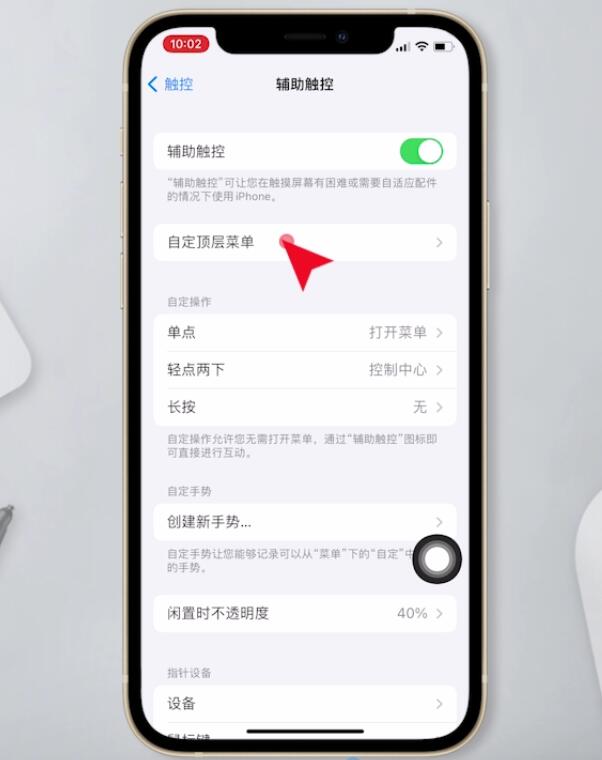
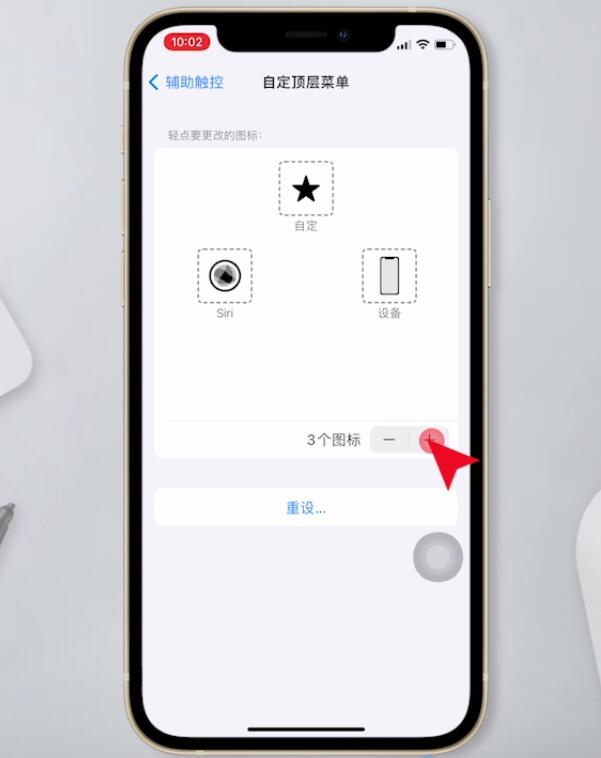
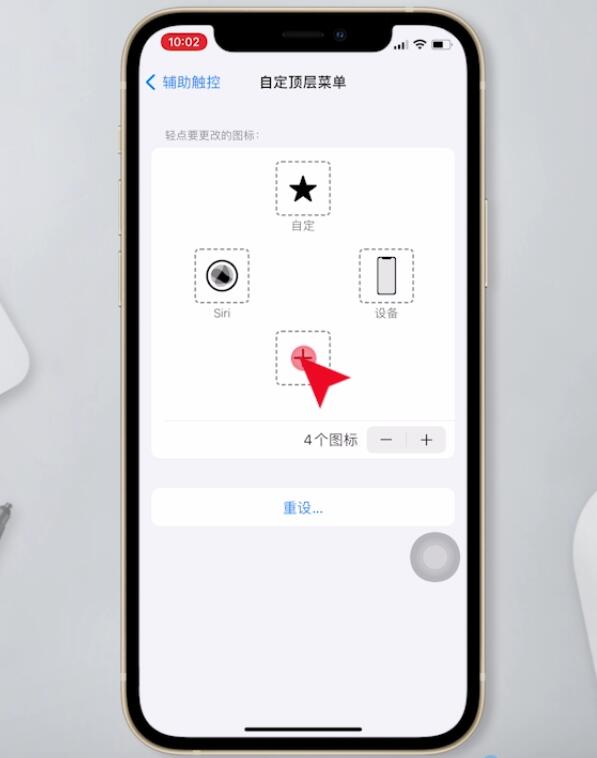

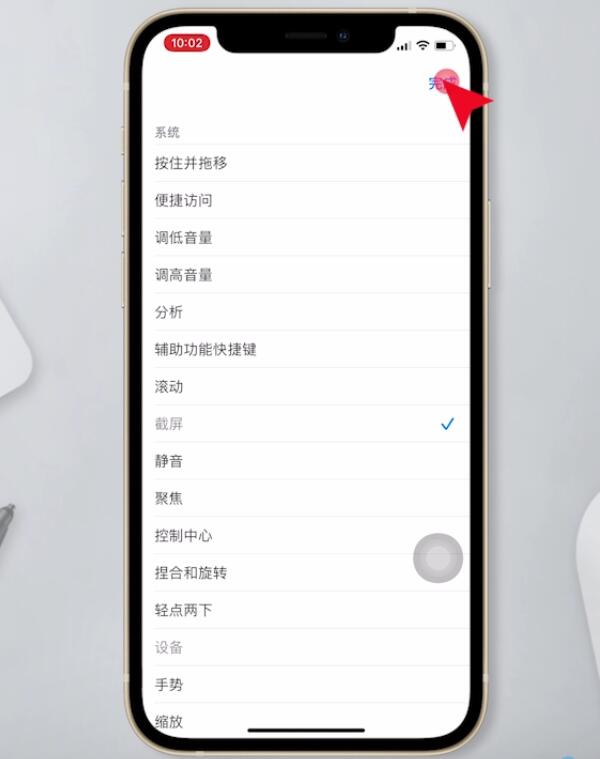
4、点击小圆点,点击截屏即可完成屏幕截屏
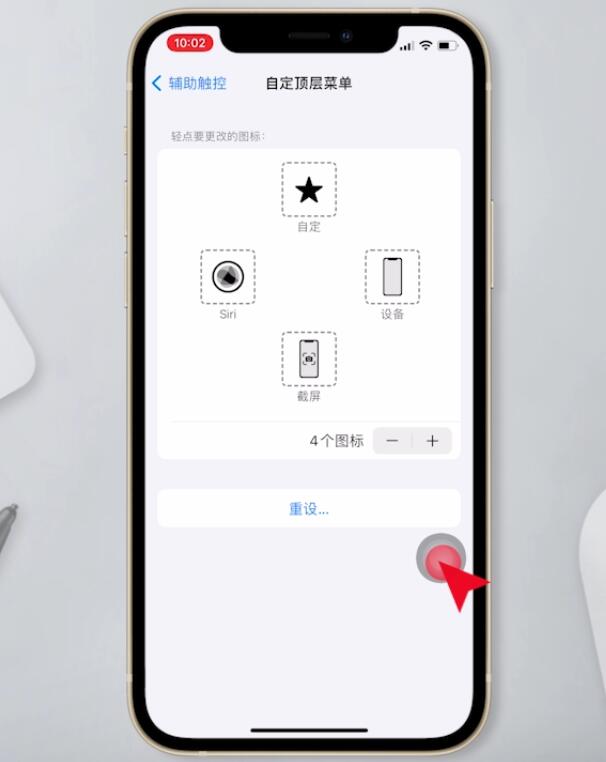
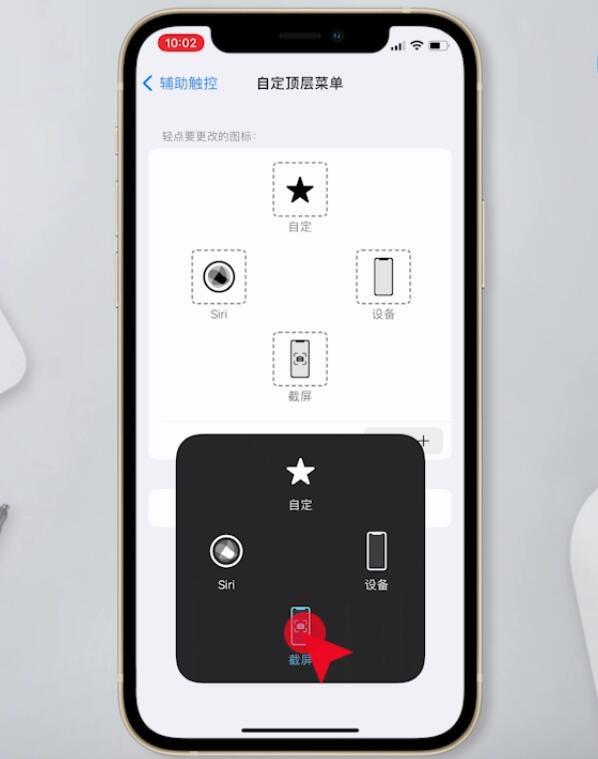
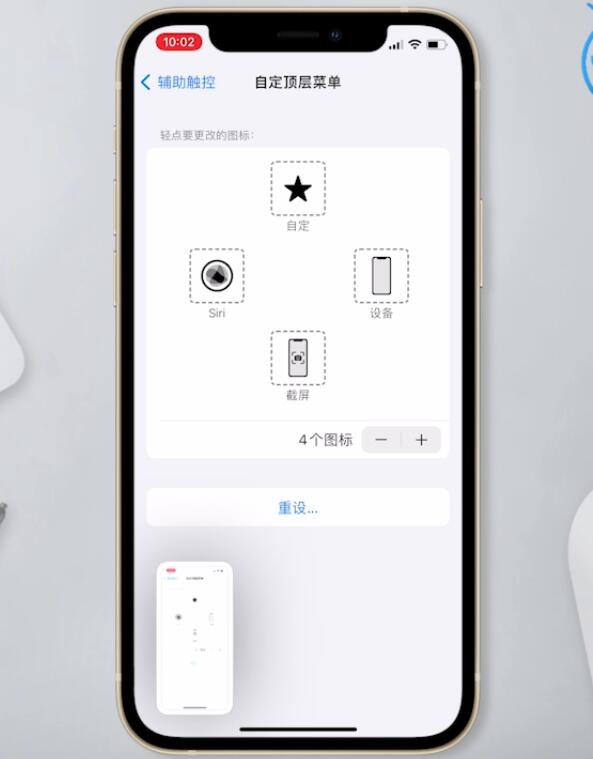
总结:
进入设置触控
打开辅助触控
进入顶层菜单添加截屏
进入小圆点截屏